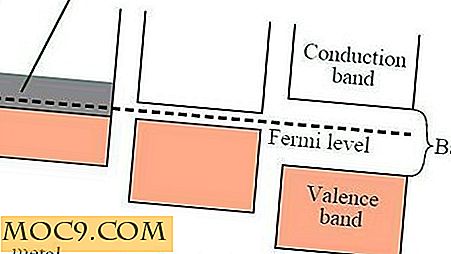כיצד לעקוב אחר צפיות בדף ב - Blogger באמצעות
מעקב אחר כל הבלוגים שלי ואת תצוגות הדף שלהם היא כמעט עבודה במשרה מלאה. למרבה המזל, תמיד יש את Google Analytics כי עשה דברים הרבה יותר קל להתמודד עם. למרות ש- Blogger התחיל להציע את הניתוח שלו, הן אינן מקיפות כמו אלה של Google Analytics. במאמר זה, אני מתאר כיצד תוכל להגדיר את Google Analytics כדי לעקוב אחר אתרי Blogger שלך.
שלב 1. הגדרת חשבון Google Analytics
הדבר הראשון שאתה צריך להגדיר את Google Analytics הוא להיות בעל חשבון Google. מאחר שמדריך זה הוא בעיקר עבור משתמשי Blogger, אני מניח שכבר יש לך אחד.
אם כן, עבור לדף Google Analytics ובחר " הירשם עכשיו ".

לאחר מכן תקבל מידע נוסף על Google Analytics ועל ההזדמנות ליצור חשבון חדש. כדי לעשות זאת בחר " הירשם >> ".
בדף הבא יהיה עליך להזין את שם האתר שבו תרצה לנתח וכן את שמו של חשבון Analytics זה. תחת חשבון Google יחיד תוכל ליצור חשבונות Analytics רבים ככל שתרצה, וכל חשבון יכול להכיל עד 100 אתרים. מומלץ לשמור את "שם החשבון" שלך באופן כללי למדי, כך שתוכל להוסיף מגוון של אתרים מתחתיו. לבסוף, בחר את האזור המתאים ואת אזור הזמן.

לאחר מכן תתבקש להזין פרטים אישיים נוספים, כולל השם והמדינה שלך.

השלב האחרון מחייב אותך לקבל את התנאים וההגבלות של Google Analytics.

עם זאת, בנוסף לקבלת התנאים וההגבלות, הקפד לבדוק את "הגדרות שיתוף הנתונים" על ידי לחיצה על הקישור "ערוך הגדרות" . באמצעות ההגדרות האלו תוכל לקבוע כמה מידע מהנתונים של Google נשמרים.

כאשר אתה מרוצה מהבחירות שלך, בחר "צור חשבון חדש ". תתבקש להבהיר את אפשרויות שיתוף הנתונים שלך.
החשבון שלך נוצר כעת ואתה יסופק עם קוד מעקב כדי להזין בתבנית HTML של האתר שלך. קוד זה משמש לקישור האתר שלך עם Google Analytics.

בחר "שמור וסיים" לאחר שתעתיק את קוד המעקב.
לבסוף, תראה סקירה של החשבון החדש שנוצר שלך ואת האתר שלך בקרוב להיות במעקב.

כמו מסך מראה, יש "שגיאה" במצב. הסיבה לכך היא שקוד המעקב לא הועתק לתבנית HTML של אתרי האינטרנט שלך.
שלב 2 - התקנת קוד מעקב ב - Blogger
מדריך זה מיועד בעיקר לחשבונות Blogger, אך ניתן להדביק את קוד המעקב בתבנית HTML של רוב אתרי האינטרנט.
עבור חשבונות Blogger : כדי להעתיק קוד זה לראש תבנית האתר שלך ללוח המחוונים של Blogger ולחץ על הקישור " עיצוב " שמתחת לאתר שבו ברצונך לעקוב.

בדף הבא בחר "ערוך HTML "

תראה את מלוא הטקסט של תבנית ה- HTML של האתר שלך. בדוק " הרחב תבניות יישומון " כדי להציג את כל קוד ה- HTML. לאחר מכן הדבק את קוד המעקב מעל " ".

קוד המעקב של ברירת המחדל הוא כדלקמן:
קוד מעקב זה יגיע עם מספר אלפאנומרי הידוע בשם "מזהה נכס האינטרנט". זהו החלק המהותי של קוד המעקב והוא נמצא בטופס " UA-XXXXXXXX-Y ". זכור להחליף את " UA-XXXXXXXX-Y " עם מזהה נכס האינטרנט בפועל בעת הדבקתו בתבנית HTML.
לאחר השלמת זה בחר " שמור תבנית ".
שלב 3 - אישור מעקב
אתר האינטרנט שלך יבוצע מעקב אחר Analytics ב- Analytics, אך אם הוא אינו מופיע, חזור אל הדף סקירה כללית של Analytics ובחר "ערוך" .

לאחר מכן בחר " בדוק סטטוס ".

פעולה זו תפעיל את קוד המעקב בתבנית HTML של האתר שלך ו- Analytics יפעל לאיסוף נתונים עבור האתר שלך.
![]()
שלב 4 - הוסף אתרים נוספים
כדי להוסיף אתרים נוספים לחשבון Analytics שלך, בחר ' הוסף פרופיל חדש' .


סיכום
לאחר איסוף הנתונים מאתר האינטרנט שלך תראה תרשים עם כל המידע שלך.

זהו זה.